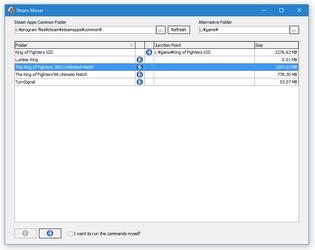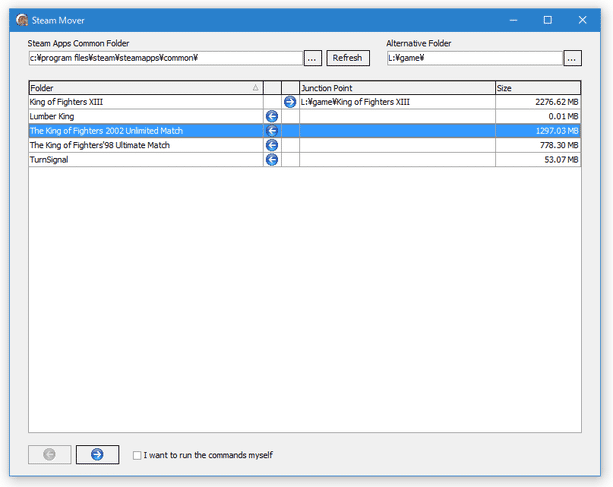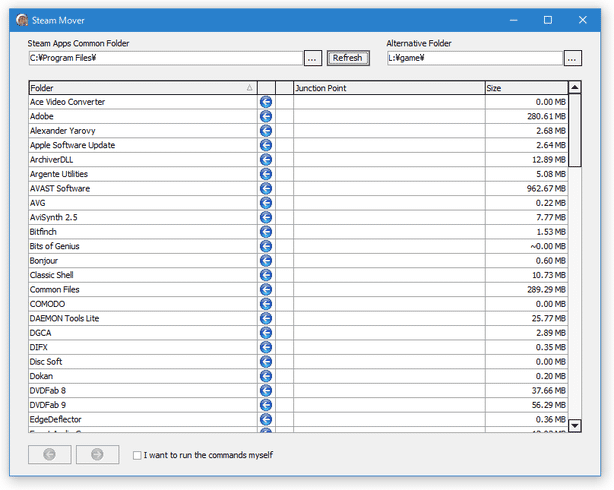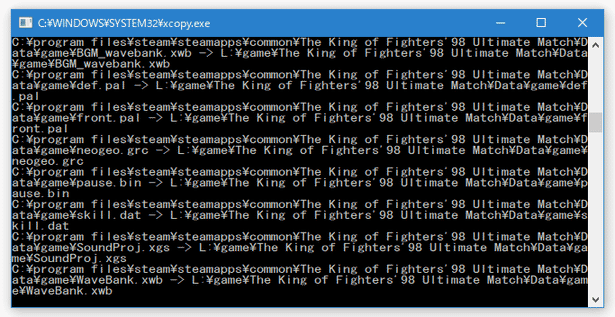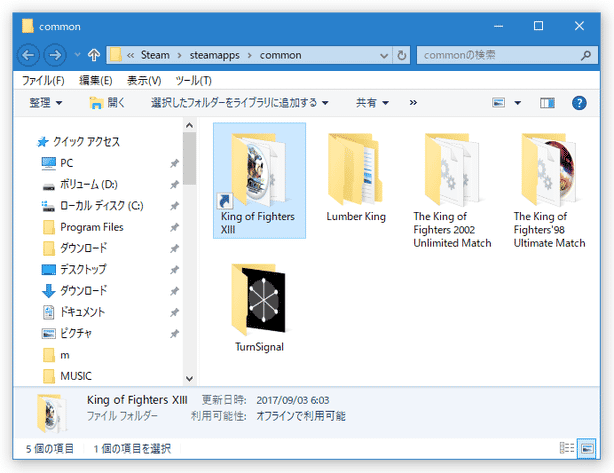Steam のゲームを、他のドライブ内に移せるようにする!「Steam Mover」。
Steam Mover
Steam でインストールしたゲームを、別のドライブ内に移せるようにするソフト。
容量の大きいゲームを他のドライブ内に移動させることで、システムドライブの空き領域を増やせるようにしてくれます。
他のドライブに移動させると同時に、元のインストール場所にジャンクション(リパースポイント)を作成するようになっているため、Steam 上ではそれまで通り普通にゲームを起動させることができます。
「Steam Mover」は、Steam のゲームを他のドライブ内に移せるようにするソフトです。
システムドライブ内にインストールされたゲームを別のドライブ内に移動させることで、システムドライブの空き領域を大幅に節約できるようにする... というゲーム移転&再配置ツールです※1。
1
実際には、Steam でインストールしたゲームに関わらず、すべてのインストールアプリケーションを移転&再配置できる模様。
たとえば、「C:\Program Files」フォルダ内にインストールされているプログラムを、別のドライブ内に移すことができる。
ただ単にゲームを別のドライブへ移動させるだけではなく、移動先から元のインストール場所にジャンクション※2 を張る仕様になっているため、移動させたゲームは Steam 上でそれまで通り普通に起動させることが可能となっています。
2
あるフォルダを、別のパスからも開けるようにするワームホール的なリンクのこと。
今回の例で言うと、元のインストール場所(「C:\Program Files\steam\steamapps\common\ ~)」)が、そのまま移動先のフォルダに繋がるようになる... ということ。
(逆も然り)
極端に言うと、データは他のドライブ内にあるが、ゲームのパスは変わらない... ということ。
現在、システムドライブの空き容量が少なくなっている人や、ゲームを SSD に移して高速化したい... と考えていたりする人におすすめです。
ちなみに、別ドライブに移したゲームは、いつでもシステムドライブに戻せるようになっています。
使い方は以下の通り。
- 「SteamMover.exe」を実行します。
- メイン画面が表示されます。
まず、画面右上にある「Alternative Folder」欄にある
 ボタンをクリックし、ゲームの移動先とするドライブ&フォルダ を指定します。
ボタンをクリックし、ゲームの移動先とするドライブ&フォルダ を指定します。
Steam でインストールしたゲーム以外のインストールプログラムを移転させたい時は、画面左上の「Steam Apps Common Folder」欄にある ボタンをクリックし、目的のアプリケーションがインストールされているフォルダを選択します。
ボタンをクリックし、目的のアプリケーションがインストールされているフォルダを選択します。
(たとえば、「C:\Program Files」フォルダなど) - 画面中央のリストの中から、別ドライブに移動させたいゲームを選択し、画面左下にある
 ボタンをクリックします※3。
ボタンをクリックします※3。
3 「I want to run the commands myself」にチェックを入れておくと、移動コマンドを自分で入力できたりする。
(よくわからなければ、チェックは入れないでおく) - コマンドプロンプトが立ち上がり、選択したゲームの移動処理が開始されます。
これには時間がかかることもあるので、しばらく待ちます。
尚、「I want to run the commands myself」にチェックを入れていた場合、この時にコマンド入力ウインドウが立ち上がるので、適宜コマンドを編集してから「OK」ボタンをクリック → それから「I want to run the commands myself」のチェックを外し、再度 ボタンをクリックしてください。
ボタンをクリックしてください。
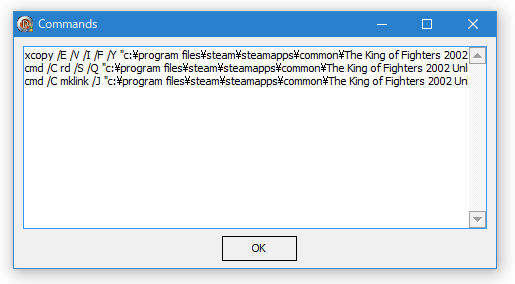
- 少し待ち、コマンドプロンプトが消えたら処理完了です。
ゲームが別ドライブ内に移されると同時に、元のインストール場所にジャンクション・ポイントが作成されます。
(ジャンクション・ポイントには、矢印アイコンが表示される) 別ドライブ内に移されたゲームは、メイン画面上のリスト中央部分に マークが付きます。
マークが付きます。
(別ドライブ内に移されていないゲームには、 マークが付く)
マークが付く)
- 別ドライブに移したゲームを元に戻す時は、メイン画面上で目的のゲームを選択 → 画面左下にある
 ボタンをクリックすれば OK です。
ボタンをクリックすれば OK です。
(コマンドプロンプトが立ち上がり、復元処理が開始されます)
| Steam Mover TOPへ |